- Ako opraviť chybu prihlásenia k pôvodnému online prihláseniu je momentálne nedostupné
- Oprava 1: Reštartujte Origin
- Oprava 2: Skontrolujte dátum a čas vo svojom systéme
- Oprava 3: Obnovte nastavenia programu Internet Explorer
- Oprava 4: Vymažte vyrovnávaciu pamäť pôvodu
- Oprava 5: ZakázaťRealtek USB 2.0
- Oprava 6: Povoľte Origin prostredníctvom brány Windows Defender Firewall
- Oprava 7: Zakážte blokovanie automaticky otváraných okien pre Internet Explorer
Ste tiež frustrovaní s Online prihlásenie Origin je momentálne nedostupné? Ak áno, riešenia nájdete tu.
Origin je digitálna distribučná platforma na nákup a hranie videohier s priateľmi a rodinou. Je vyvinutý spoločnosťou Electronic Arts pre rôzne platformy, ako sú Windows, MacOS, iOS, Android a Facebook. Posledných pár dní však používatelia hlásia chybu, v dôsledku ktorej sa im zobrazuje chybové hlásenie, ktoré hovorí, že online prihlásenie Origin momentálne nie je k dispozícii. Toto chybové hlásenie sa často vyskytuje, keď sa používatelia pokúšajú prihlásiť do klienta Origin. Takže sa ponoríme hlbšie do chyby a prekvapivo zistíme tri hlavné dôvody tejto chyby:
- Kvôli nepresnému dátumu a času na vašom počítači so systémom Windows
- Nevhodné alebo chybné nastavenia programu Internet Explorer
- Problémy súvisiace so sieťou v počítači so systémom Windows
Samozrejme, máme riešenia na opravu tejto nepríjemnej chyby, takže si s tým nerobte starosti. Predtým sa však uistite, že ste nevynechali žiadny krok.
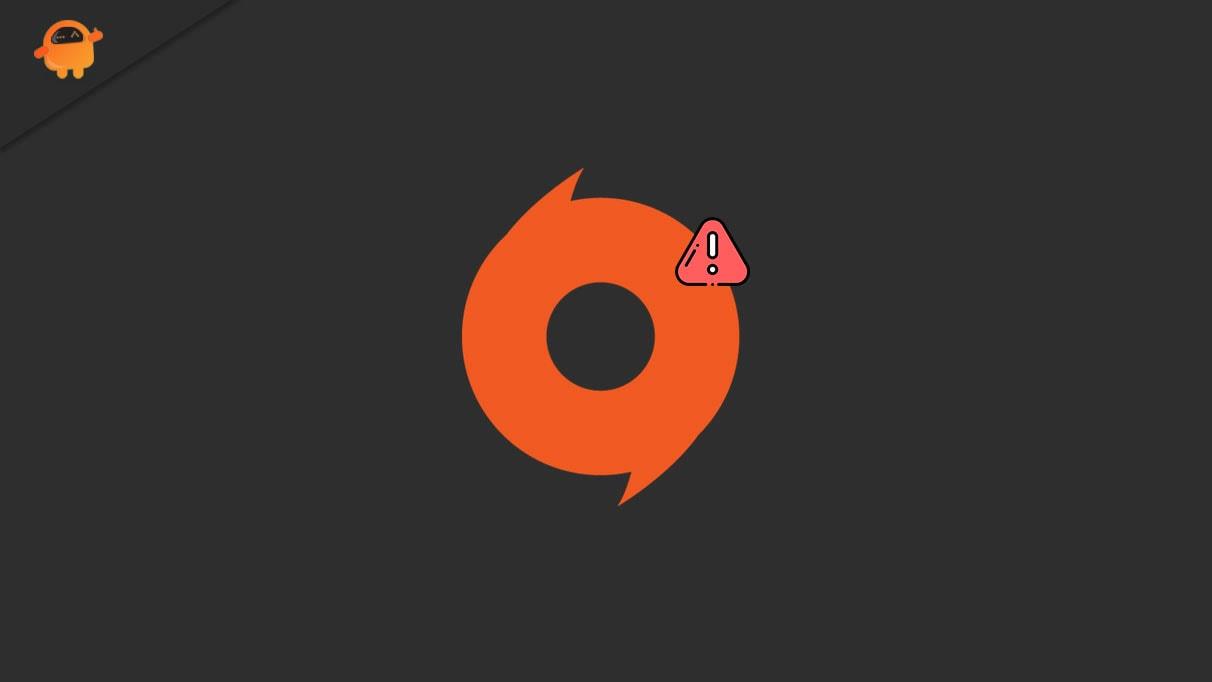
Ako opraviť chybu prihlásenia k pôvodnému online prihláseniu je momentálne nedostupné
Pravidelne platiť za svoje obľúbené hry v Origin a potom dostať tento typ chyby je dosť skľučujúce. Mohlo by nás to trápiť a prinútiť nás zamyslieť sa nad tým, či sa nám investícia oplatí alebo nie. V každom prípade sme zhromaždili niekoľko jednoduchých opráv, ako sa zbaviť tohto nepríjemného chybového hlásenia. Takže kým vývojári neposkytnú nejaké trvalé riešenie, môžete túto chybu opraviť pomocou týchto krokov na riešenie problémov.
Oprava 1: Reštartujte Origin
Keď sa zobrazí toto chybové hlásenie, ukončite hru. Možno nenájdete možnosť ukončenia, preto by ste mali kliknúť pravým tlačidlom myši na ikonu Pôvod na paneli úloh a kliknúť na možnosť Ukončiť. Teraz, po jeho zatvorení, reštartujte Origin a skontrolujte, či bola chyba vyriešená alebo nie.
Reklamy
Oprava 2: Skontrolujte dátum a čas vo svojom systéme
Ako už bolo spomenuté, príčinou tejto chyby môže byť nesprávny dátum a čas.Preto by ste si mali určite skontrolovať dátum a čas a zmeniť ich, ak sú nesprávne nastavené.
- Mali by ste kliknúť na Hodiny a región v Ovládací panel.
- Potom vyberte Čas a dátum a prepnite na Internetový čas tab.
- Potom vyberte Zmeniť nastavenia.
- Začiarknite políčko Synchronizujte s internetovým časovým serverom možnosť a stlačte Teraz aktualizovať tlačidlo.
- Nakoniec kliknite na OK pre uloženie zmenených nastavení a ukončenie Ovládací panel.

Oprava 3: Obnovte nastavenia programu Internet Explorer
Internet Explorer obsahuje mnoho nastavení internetového pripojenia. Preto musíte obnoviť nastavenia programu Internet Explorer, aby ste chybu opravili.
- Mali by ste ísť do Ovládací panel a tam vyberte Sieť a internet.
- Potom kliknite na možnosti internetu a vyberte Karta Rozšírené.
- Teraz nájdete Obnovte nastavenia programu Internet Explorer možnosť a potom kliknite Resetovať.
- Keď sa zobrazí potvrdzovacie okno, znova kliknite na tlačidlo Resetovať. Potom reštartujte počítač a skontrolujte, či je chyba opravená alebo nie.

Reklamy
Okrem toho môžete tiež zakázať blokovanie automaticky otváraných okien pre Internet Explorer a potom skontrolujte, či je problém vyriešený.
- Nasledujte cestu Ovládací panel (zobrazenie podľa kategórie) < Sieť a internet < Možnosti internetu.
- Kliknite na súkromie tab.
- Potom zrušte začiarknutie políčka umiestneného pred Zapnite blokovanie automaticky otváraných okien pod Blokovanie automaticky otváraných okien oddiele.
- Nakoniec kliknite na Použiť
- Kliknite na a OK tlačidlo na uloženie zmien, ktoré ste vykonali.

Oprava 4: Vymažte vyrovnávaciu pamäť pôvodu
Problém by ste mali vyriešiť aj vymazaním vyrovnávacej pamäte Origin. Ak chcete vymazať vyrovnávaciu pamäť Origin, môžete postupovať podľa nasledujúcich krokov:
Reklamy
- OTVORENÉ Prieskumník súborov alebo stlačte Win+E
- Vyberte Tento PC a nájsť C:\Users\UerName\AppData\Roaming\Origin
- Po prechode do priečinka Roaming teraz odstráňte priečinok Origin
- Prejdite do Miestneho priečinka a odstráňte priečinok Pôvod v ňom
- Otvorte okno Spustiť a zadajte %ProgramData% a Enter
- Otvorte priečinok Origin a odstráňte všetky súbory a priečinky okrem priečinka LocalContent
- Teraz sú údaje vyrovnávacej pamäte vymazané. Takže spustite Origin a skontrolujte, či sa problém vyriešil.

Oprava 5: Zakázať Realtek USB 2.0
Ak chcete deaktivovať zariadenia USB, aby ste opravili chybu Origin „online prihlásenie je momentálne nedostupné“, postupujte podľa nasledujúcich krokov:
- Najprv spustite Bežať dialógovom okne na vašom PC stlačením Win+R.
- Tam by ste mali zadať devmgmt.msc a potom kliknite OK.
- Teraz sa otvoril správca zariadení a dvakrát kliknite Ovládače univerzálnej sériovej zbernice aby sa to rozšírilo.
- Nájsť Čítačka kariet Realtek USB 2.0 a kliknite naň.
- Teraz vyberte Zakázať zariadenie a znova spustite Origin.

Oprava 6: Povoľte Origin prostredníctvom brány Windows Defender Firewall
Brána firewall programu Windows Defender môže obmedziť pripojenie Origin na internet vo vašom systéme. Preto by ste mali povoliť Origin prostredníctvom brány Windows Defender Firewall.
- Kliknite na Brána firewall programu Windows Defender v Ovládací panel.
- Potom jednoducho kliknite na Povoľte aplikáciu alebo funkciu prostredníctvom brány Windows Defender Firewall a zmeniť nastavenia.
- Teraz by ste mali začiarknuť políčka Súkromné a Verejné pre .exe súbory pôvodu.
- Kliknite OK aby sa zmeny, ktoré ste vykonali, uložili.
Reklama

Teraz reštartujte systém a skontrolujte, či sa chyba vyriešila alebo nie.
Oprava 7: Zakážte blokovanie automaticky otváraných okien pre Internet Explorer
Mnohým používateľom sa podarilo problém vyriešiť zakázaním blokovania automaticky otváraných okien pre Internet Explorer. Ak chcete vypnúť blokovanie automaticky otváraných okien pre Internet Explorer, môžete postupovať podľa nasledujúcich krokov:
- Vyberte Sieť a internet v Ovládací panel.
- Teraz kliknite na Karta Ochrana osobných údajov a zrušte začiarknutie políčka umiestneného pred Zapnite blokovanie automaticky otváraných okien pod v sekcii Blokovanie automaticky otváraných okien.
- Treba kliknúť na Použiť možnosť, za ktorou nasleduje OK.
- Reštartujte systém a Origin a zistite, či bola chyba vyriešená alebo nie.
Takže, to je všetko, chlapci.Dúfame, že vývojár chybu čoskoro opraví, môžete postupovať podľa vyššie uvedených opráv a opraviť online prihlásenie Origin je momentálne nedostupná chyba. Pre ďalšie otázky môžete komentovať nižšie. Ak ešte stále nečítate našich najnovších sprievodcov, navštívte našu webovú stránku Getdroidtips.
